产品支持
您可以阅览产品的相关CAD文档和视频教程等内容,以便于更好的使用浩辰CAD系列软件。
2020-10-27 6229 CAD看图
在使用CAD看图软件浩辰CAD看图王APP中批注功能的过程中,有时候为了CAD图纸能更清晰的展示,会需要在批注的时候插入图片说明,所以说特定场合下需要用电脑端打开时应该如何查看在手机中添加的图片批注呢?下面就让小编详细的给大家介绍一下吧!
1、在手机中打开浩辰CAD看图王APP,在打开图纸时选择“极速看图”模式,点击菜单栏首个“批注”功能,选择“图片”批注,在界面上选择图片的插入点后,点击进行图片批注。如下图所示:
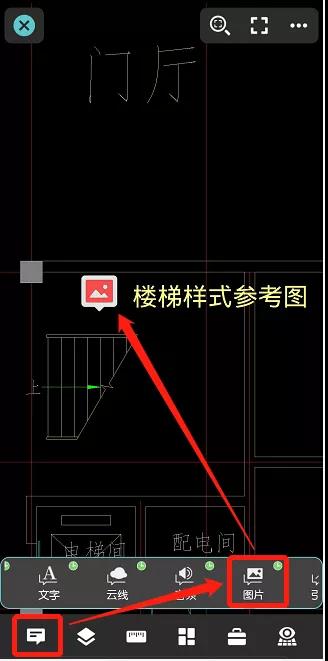
2、批注完成后,点击“退出”时提示是否上传云图,一定不要忘记选择“上传云图”,选择要保存的云图文件夹,进行上传即可。
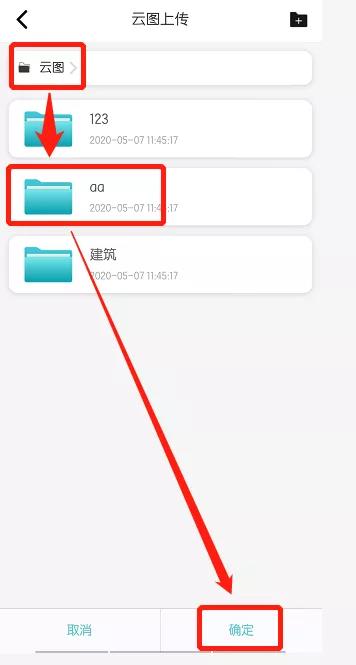
1、打开浩辰CAD看图王电脑版,登录同一账户,进入“我的云图”,将图纸进行“云图同步”后打开。
2、选择“览图模式”,在“云批注”菜单栏,点击第一个“选取批注”,然后点击图纸中的批注图片,双击后图片就显示出来了。
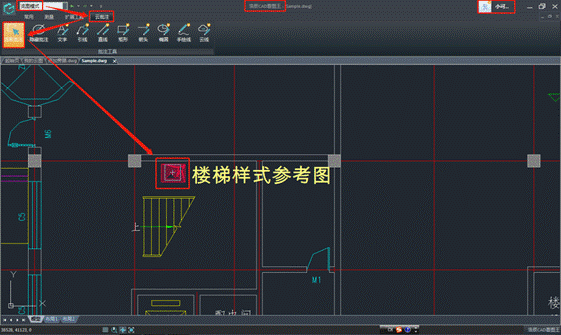
以上就是在浩辰CAD看图王手机版中添加的图片标注在电脑端查看的具体操作步骤,是不是很方便?学会这个技巧,之后手机上添加的图片批注,电脑端也能轻松查看啦!如果您想了解更多CAD相关教程,记得去微信搜索【浩辰CAD看图王】或保存下方二维打开微信识别,关注公众号,后台发送“教程”即可,我们给大家准备了海量的CAD教程。
